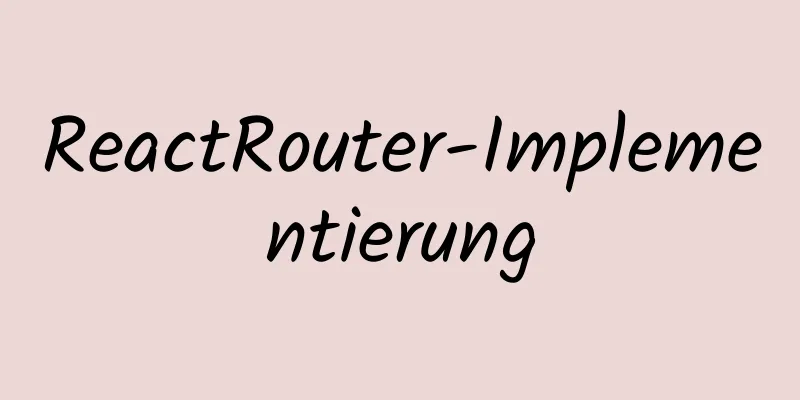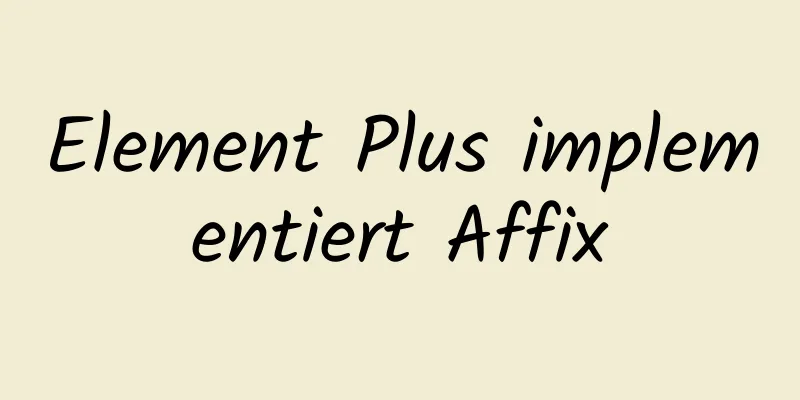JavaScript zur Implementierung der Funktion zum Ändern des Avatars

|
In diesem Artikel wird der spezifische JavaScript-Code zur Implementierung der Avatar-Änderungsfunktion zu Ihrer Information bereitgestellt. Der spezifische Inhalt ist wie folgt Das Wichtigste ist, das jQuery-Plugin Cropper zu verwenden 1. Grundlegende Nutzungsschritte1. Importieren Sie das Stylesheet cropper.css in den <head>: <link rel="stylesheet" href="/assets/lib/cropper/cropper.css" /> 2. Importieren Sie vor dem schließenden Tag von <body> die folgenden JS-Skripte der Reihe nach: <script src="/assets/lib/jquery.js"></script> <!-- Importieren Sie das Cropper-JS-Skript--> <script src="/assets/lib/cropper/Cropper.js"></script> <script src="/assets/lib/cropper/jquery-cropper.js"></script> 3. Definieren Sie die folgende HTML-Struktur:
<!-- Bildzuschnitt und Vorschaubereich in der ersten Zeile-->
<div Klasse="Zeile1">
<!-- Bildzuschneidebereich-->
<div Klasse="cropper-box">
<!-- Dieses img-Tag ist sehr wichtig, es wird zukünftig als Zuschneidebereich initialisiert-->
<img id="Bild" src="/assets/images/sample.jpg" />
</div>
<!-- Bildvorschaubereich-->
<div Klasse="Vorschau-Box">
<div>
<!-- Vorschaubereich mit einer Breite und Höhe von 100px -->
<div Klasse="img-preview w100"></div>
<p class="size">100 x 100</p>
</div>
<div>
<!-- Vorschaubereich mit einer Breite und Höhe von 50px -->
<div Klasse="img-preview w50"></div>
<p class="size">50 x 50</p>
</div>
</div>
</div>
<!-- Schaltflächenbereich der zweiten Reihe-->
<div Klasse="Zeile2">
<button type="button" class="layui-btn">Hochladen</button>
<button type="button" class="layui-btn layui-btn-danger">OK</button>
</div>4. CSS-Stil:
/* Breite des Kartenkörperbereichs festlegen */
.layui-Kartenkörper {
Breite: 500px;
}
/* Den Stil der Schaltflächenzeile festlegen */
.Zeile2 {
Anzeige: Flex;
Inhalt ausrichten: Flex-Ende;
Rand oben: 20px;
}
/* Den Stil des Clipping-Bereichs festlegen */
.cropper-box {
Breite: 350px;
Höhe: 350px;
Hintergrundfarbe: Cyan;
Überlauf: versteckt;
}
/* Legt den Stil des ersten Vorschaubereichs fest */
.w100 {
Breite: 100px;
Höhe: 100px;
Hintergrundfarbe: grau;
}
/* Legt den Stil des zweiten Vorschaubereichs fest */
.w50 {
Breite: 50px;
Höhe: 50px;
Hintergrundfarbe: grau;
Rand oben: 50px;
}
/* Legen Sie den Stil des Textes unter dem Vorschaubereich fest */
.Größe {
Schriftgröße: 12px;
Farbe: grau;
Textausrichtung: zentriert;
}
/* Den Stil der Bildzeile festlegen */
.Zeile1 {
Anzeige: Flex;
}
/* Den Stil des Vorschaufensterbereichs festlegen */
.Vorschau-Box {
Anzeige: Flex;
Flex-Richtung: Spalte;
biegen: 1;
Elemente ausrichten: zentrieren;
}
/* Legen Sie den Stil des Bildvorschaubereichs fest */
.img-Vorschau {
Überlauf: versteckt;
Randradius: 50 %;
}5. Importieren Sie Ihre eigene jS-Datei und schreiben Sie den folgenden Inhalt, um einen grundlegenden Trimmeffekt zu erzielen:
$(Funktion() {
// 1.1 Holen Sie sich das DOM-Element des Zuschneidebereichs var $image = $('#image');
// 1.2 Konfigurationsoptionen const options = {
// Seitenverhältnis aspectRatio: 1,
//Geben Sie den Vorschaubereich an preview: '.img-preview'
};
// 1.3 Zuschneidebereich erstellen$image.cropper(options);
})Nach Abschluss der oben genannten Vorbereitungen können Sie die folgenden Ergebnisse erzielen
2. Ersetzen Sie das zugeschnittene Bild1. Fügen Sie ein Eingabefeld zum Hochladen von Dateien hinzu und achten Sie darauf, das Eingabefeld auszublenden: <!-- Schaltflächenbereich der zweiten Reihe--> <div Klasse="Zeile2"> <!-- Über das Accept-Attribut können Sie festlegen, welchen Dateityp der Benutzer auswählen darf--> <input type="file" id="file" accept="image/png,image/jpeg" /> <button type="button" class="layui-btn" id="btnChooseImage">Hochladen</button> <button type="button" class="layui-btn layui-btn-danger" id='btnUpload'>OK</button> </div> 2. Binden Sie das Änderungsereignis an das Dateiauswahlfeld
// Binden Sie das Änderungsereignis an das Dateiauswahlfeld // Das Änderungsereignis wird immer dann ausgelöst, wenn sich die ausgewählte Datei ändert $('#file').on('change', function(e) {
// Vom Benutzer ausgewählte Datei abrufen var filelist = e.target.files;
if (Dateiliste.Länge === 0) {
return layer.msg('Bitte wählen Sie ein Foto aus!');
}
// 1. Holen Sie sich die vom Benutzer ausgewählte Datei var file = e.target.files[0];
// 2. Konvertieren Sie die Datei in einen Pfad var imgURL = URL.createObjectURL(file);
// 3. Reinitialisierung des Clipping-Bereichs $image
.cropper('destroy') // Zerstöre den alten Zuschneidebereich.attr('src', imgURL) // Setze den Bildpfad zurück.cropper(options) // Initialisiere den Zuschneidebereich neu})3. Klickereignis an Bestätigungsschaltfläche binden
// Klickereignis an Bestätigungsschaltfläche binden$('#btnUpload').on('click', function() {
// 1. Um den zugeschnittenen Avatar des Benutzers zu erhalten, var dataURL = $image
.cropper('getCroppedCanvas', { // Canvas erstellen Leinwandbreite: 100,
Höhe: 100
})
.toDataURL('image/png') // Konvertiere den Inhalt auf der Canvas-Leinwand in einen String im Base64-Format // 2. Rufe die Schnittstelle auf, um den Avatar auf den Server hochzuladen $.ajax({
Methode: 'POST',
URL: '/mein/Update/Avatar',
Daten: {
Avatar: Daten-URL
},
Erfolg: Funktion (Res) {
wenn (res.status !== 0) {
return layer.msg('Ändern des Avatars fehlgeschlagen!');
}
layer.msg('Avatar erfolgreich geändert!');
window.parent.getUserInfo();
}
})Das Obige ist der vollständige Inhalt dieses Artikels. Ich hoffe, er wird für jedermanns Studium hilfreich sein. Ich hoffe auch, dass jeder 123WORDPRESS.COM unterstützen wird. Das könnte Sie auch interessieren:
|
<<: Beispielanalyse von Linux-Dateiverwaltungsbefehlen [Anzeige, Ansicht, Statistiken usw.]
>>: MySQL-Anmeldefehler beheben: „Zugriff für Benutzer ‚root‘@‚localhost‘ verweigert“
Artikel empfehlen
Detaillierte Erläuterung des geplanten Ausführungsbefehls von Crontab unter Linux
Unter LINUX werden periodische Aufgaben normalerw...
Über die 4 Zusatzfunktionen von Vuex
Inhaltsverzeichnis 1. Zusatzfunktionen 2. Beispie...
HTML-Grundlagen - Pflichtlektüre - Detaillierte Erläuterung von Formularen, Bild-Hotspots, Aufteilung und Zusammenfügen von Webseiten
1. Formular <form id="" name="&...
Mysql implementiert die regelmäßige Bereinigung alter Daten in einer Tabelle und die Beibehaltung mehrerer Datenstücke (empfohlen)
Um folgende Ziele zu erreichen: Die MySQL-Datenba...
Detaillierte Erläuterung von vier Lösungen zur Implementierung von Inline-Scrolling auf Mobilgeräten
Bedürfnisse entdecken Wenn nur ein Teil eines Ber...
Detaillierte Erklärung zur Interpretation der Nginx-Konfigurationsdatei
Die Nginx-Konfigurationsdatei ist hauptsächlich i...
JavaScript zur einfachen Verknüpfung von Provinzen und Gemeinden
In diesem Artikel wird der spezifische Code für J...
Gespeicherte MySQL-Prozeduren, d. h. eine Zusammenfassung allgemeiner logischer Wissenspunkte
Gespeicherte MySQL-Prozedur 1. Erstellen Sie die ...
Installieren Sie Linux mithilfe einer virtuellen VMware-Maschine (CentOS7-Image).
1. VMware herunterladen und installieren Verknüpf...
Detaillierte Erläuterung der Pipeline und des Ventils im Tomcat-Pipeline-Modus
Vorwort Wenn in einem relativ komplexen großen Sy...
Der MySQL-Server läuft mit der Option --read-only und kann diese Anweisung daher nicht ausführen.
Ich war in einer Besprechung, als ein Kollege anr...
Rundungsvorgang des Datums-/Uhrzeitfelds in MySQL
Inhaltsverzeichnis Vorwort 1. Hintergrund 2. Simu...
Detaillierte Schritte zur Verwendung von Arthas in einem Docker-Container
Was kann Arthas für Sie tun? Arthas ist das Open-...
So fragen Sie Bilder in einem privaten Register ab oder erhalten sie
Docker fragt Bilder in einem privaten Register ab...
Upgrade der Docker-Version von MySQL 5.7 auf MySQL 8.0.13, Datenmigration
Inhaltsverzeichnis 1. Sichern Sie die alten MySQL...